한글에서 글자를 강조하는 외곽선, 테두리 만들고 변경하는 방법 (테두리)
한글에서 문서를 작성하다 보면 특정한 글자를 강조해야 할 때가 있습니다. 그럴 때 글자에 박스를 치면 그 글자가 더 돋보이게 됩니다. 그런데 한글에서는 글자 주위에 박스를 치는 것은 쉽지 않습니다. 표 안에 글자를 넣지 않는 한 힘든 일입니다. 하지만 한글 안에는 글자 주변에 바짝 붙여서 박스를 쳐서 보이게끔 하는 기능이 있습니다. 이번 글에서는 한글에서 글자 주변에 박스를 치는 방법을 알아보도록 하겠습니다.

위 사진과 같이 '안녕하세요'라는 글자가 입력되어 있다고 가정해 보도록 하겠습니다. 여기서 만약 '안녕'이라는 글자만 박스를 치거나 테두리를 쳐서 강조하려면 어떻게 하면 될까요?
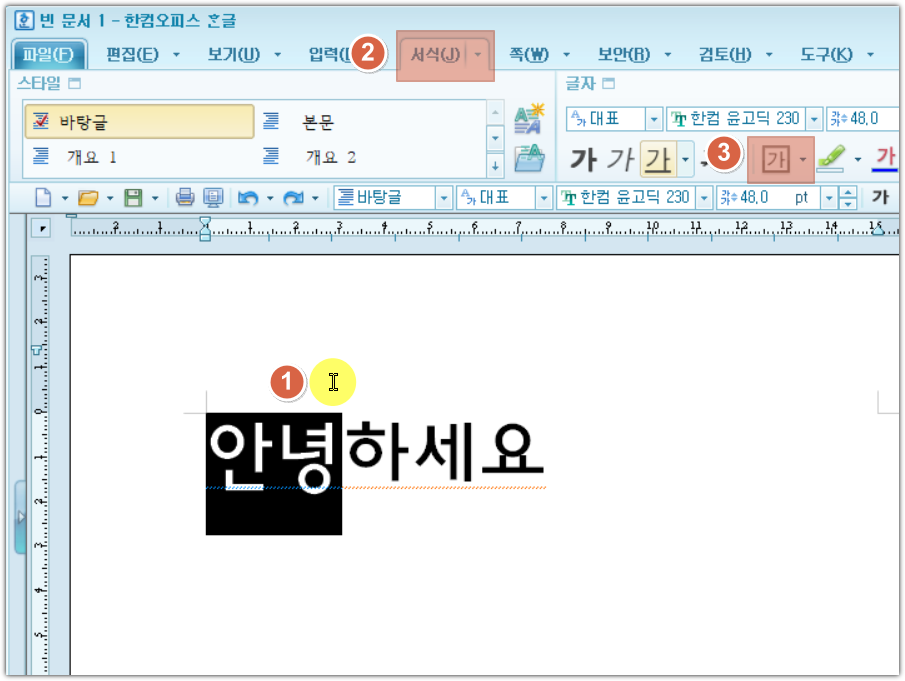
(1) 우선 테두리를 쳐 줄 부분을 마우스로 블록설정을 해 줍니다.
(2) 그리고 한글 상단 메뉴에서 서식을 클릭해 줍니다.
(3) 그 후 서식 메뉴 안에 있는 테두리 아이콘을 클릭합니다.

그랬더니 '안녕'부분에만 테두리가 설정된 것을 확인할 수 있습니다. 그렇다면 테두리의 모양을 바꿀 수는 없을까요? 바로 알아보도록 하겠습니다.
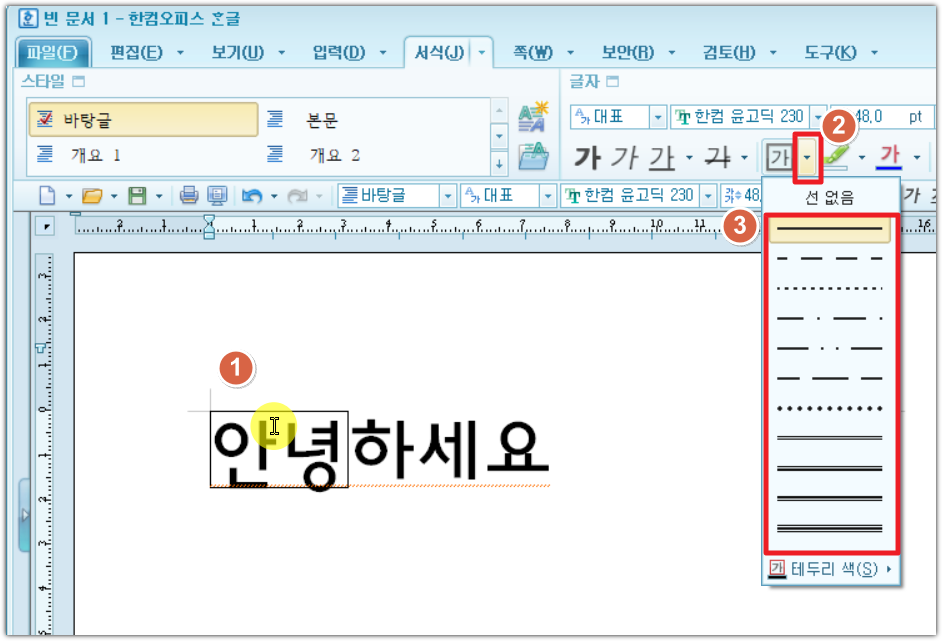
(1) 우선 테두리가 쳐진 글자를 클릭하고 블록설정 합니다.
(2) 그리고 기존에 글자 주변에 테두리를 치기 위해 클릭했던 테두리 아이콘 옆의 '더 보기' 버튼을 클릭합니다.
(3) 그러면 다양한 종류의 선을 선택할 수 있게 됩니다. 이 중에서 원하는 모양의 선을 선택하면 됩니다.

위 사진을 보시면 안녕이라는 글자 주위에 쳐진 테두리의 모습이 달라진 것을 확인할 수 있습니다.

그리고 이번에는 테두리의 색을 바꾸어 보도록 하겠습니다.
(1) 테두리가 쳐진 곳을 클릭하고 블록설정 합니다.
(2) 그리고 다시 테두리 옆의 '더 보기' 버튼을 클릭합니다.
(3) '테두리 색' 을 클릭하면 테두리의 색상을 변경할 수 있습니다.

이렇게 테두리의 색상이 빨간색으로 변경된 것을 확인할 수 있습니다. 이렇게 간단하게 글자 주위에 박스 또는 테두리를 쳐서 본문 내용을 강조할 수 있습니다. 이 글이 여러분에게 도움이 되었으면 좋겠습니다. Value Creator.





